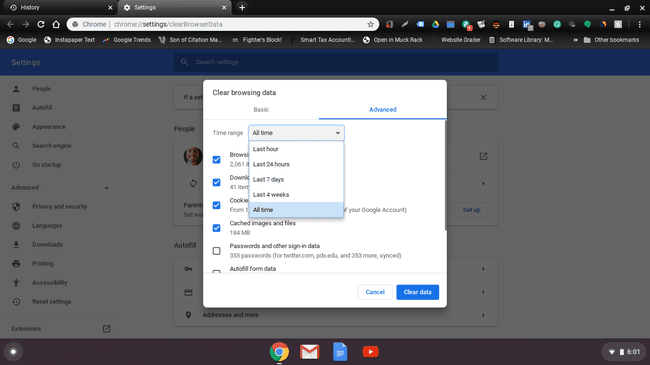Jak usunąć historię na Chromebooku
Co wiedzieć
- Cała historia: z menu Chrome wybierz Historia > Historia > Wyczyść dane przeglądania. Odznacz każde pole, ale Historia przeglądania > Wyczyść dane.
- Niektóre witryny: Z menu Chrome wybierz Historia > Historia. Zaznacz pole wyboru obok witryn do wyczyszczenia, a następnie wybierz Kasować.
- Według daty: z menu Chrome wybierz Historia > Historia > Wyczyść dane przeglądania > Zaawansowany. Wybierz zakres czasu. Wybierać Wyczyść dane.
Wiedza o tym, jak wyczyścić historię Internetu na Chromebooku, jest przydatna do pozbycia się informacje o witrynie w pamięci podręcznej, kontrolując Twoje korzystanie z internetu i utrudniając innym monitorowanie Twojego korzystania. Oto, jak zlokalizować historię przeglądarki Chromebooka, jak wyczyścić ją od razu, jak wyczyścić ją według witryny i jak wyczyścić ją według daty.
Jak znaleźć historię przeglądarki Chromebook
-
W Chrome otwórz nowy Karta Google Chrome.
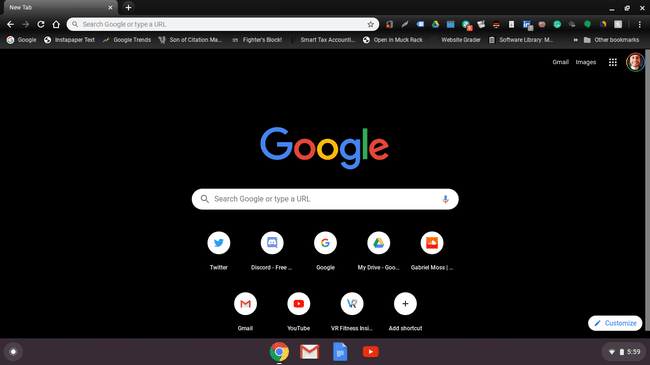
-
Kliknij menu z trzema kropkami w prawym górnym rogu ekranu.
Możesz nacisnąć (KLAWISZ KONTROLNY+h) z dowolnej karty, aby uzyskać dostęp do Historia menu.
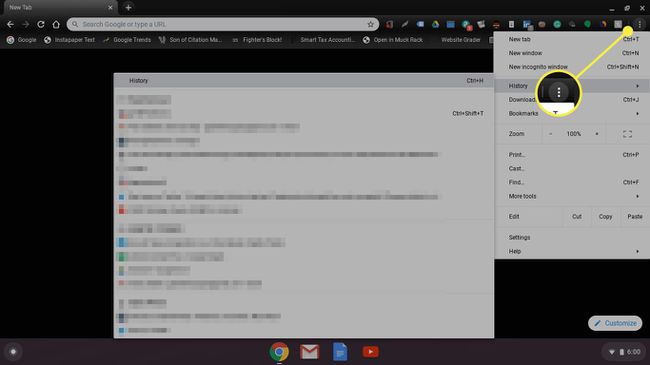
-
Najedź na Historia opcję i wybierz Historia w wyświetlonym menu.
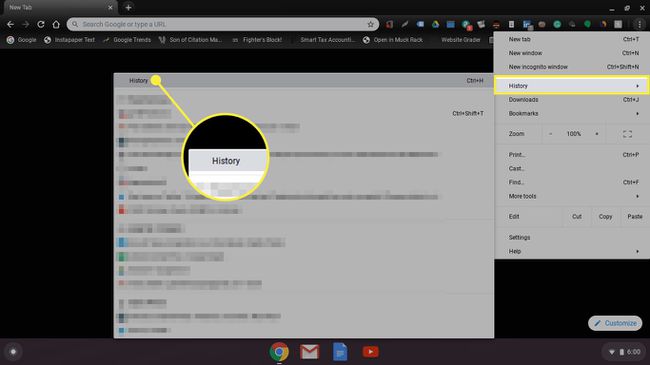
-
Karta, którą widzisz jako pierwszą, to Chrome Historia na karcie, która pokazuje całą historię przeglądania w Chrome na Chromebooku, którego obecnie używasz.
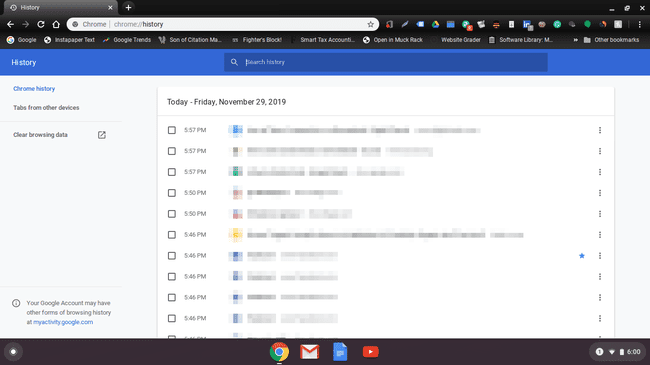
-
Kliknij Karty z innych urządzeń w lewym menu nawigacyjnym, aby zobaczyć widok historii przeglądania w Google Chrome na innych urządzeniach. Jest to przydatne przy podejmowaniu decyzji, jak usunąć historię przeglądarki, ponieważ możesz chcieć zachować dane historii na innych urządzeniach.

Jak wyczyścić całą historię przeglądarki Google Chrome na raz?
Oczywiście możesz również wyczyścić całą historię przeglądarki Google Chrome za jednym razem, jeśli nie ma nic konkretnego, czego musisz się trzymać. Wykonaj następujące kroki, aby to zrobić.
-
w Wyczyść dane przeglądania menu, zostań na Podstawowy patka.
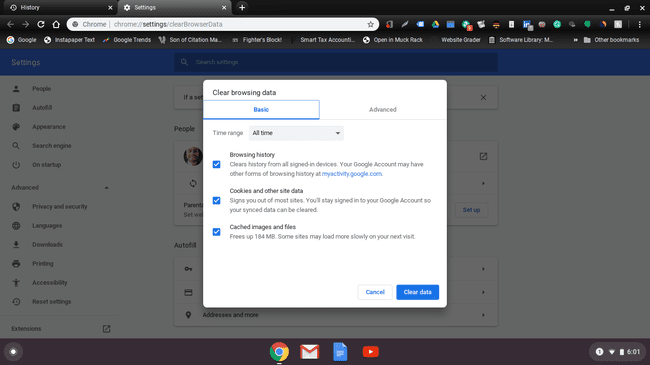
-
Odznacz wszystko oprócz Historia przeglądania. Kliknij Wyczyść dane w prawym dolnym rogu okna. Potwierdź, że na pewno chcesz usunąć dane, jeśli pojawi się okno potwierdzenia.
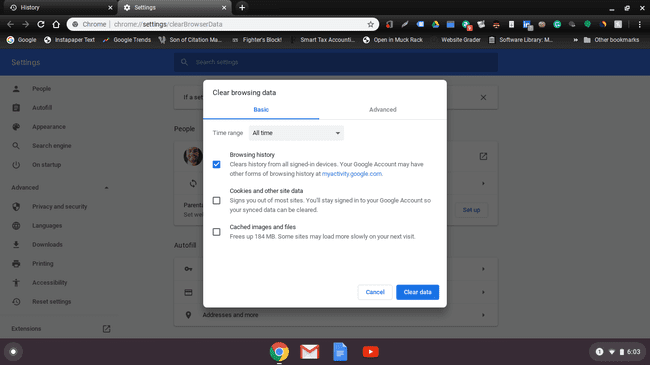
-
Powinieneś teraz zobaczyć ekran, który pokazuje, że nie masz zapisanych żadnych danych historii przeglądania.
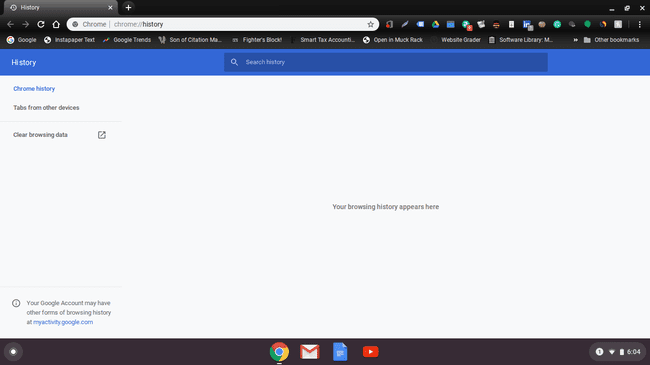
Jak wyczyścić historię przeglądarki Google Chrome według witryny?
Jeśli nie chcesz usuwać całej historii przeglądania w przeglądarce Google Chrome, możesz usunąć tylko określone witryny. Wszystko, co musisz zrobić, to najechać kursorem na pole wyboru obok dowolnego pliku historii, który chcesz usunąć. Kliknij te, których nie chcesz, a ich pola zmienią kolor na niebieski. Przewiń do prawego górnego rogu ekranu i naciśnij Kasować przycisk po wybraniu.
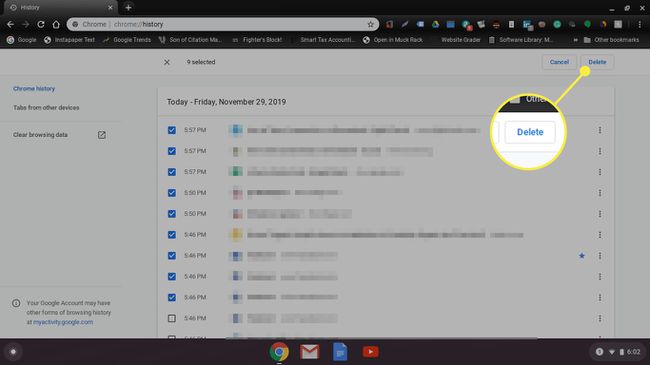
Otrzymasz tutaj okno z potwierdzeniem. Po prostu kliknij Usunąć kiedy będziesz gotowy do wyczyszczenia historii przeglądania Chromebooka.
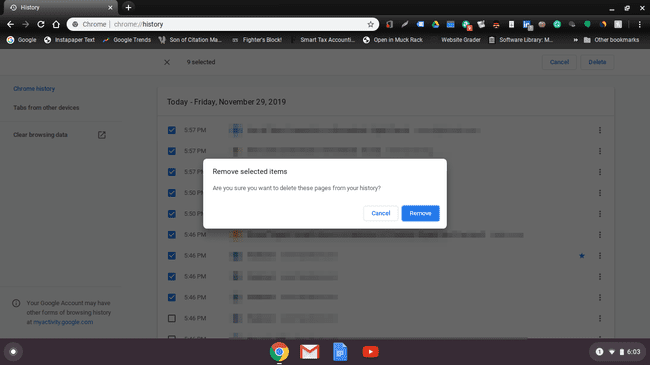
Jak usunąć historię przeglądarki Google Chrome według daty?
Jeśli chcesz usunąć historię przeglądania z określonej daty, możesz to łatwo zrobić. Wystarczy kliknąć Wyczyść dane przeglądania link w menu po lewej stronie, poniżej Karty z innych urządzeń na głównej stronie Historia. W wyskakującym oknie zobaczysz zakładki Podstawowy oraz Zaawansowany. Kliknij Zaawansowany aby przejść do menu, które zawiera opcje czasu. Będziesz musiał odznacz cokolwiek w tym menu, co ty nie chcesz usunąć.
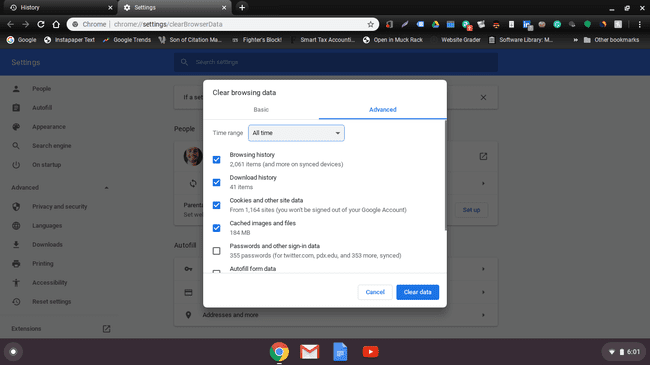
Wybierz Cały czas aby wybrać, jak daleko wstecz chcesz usunąć historię przeglądarki Chrome. Możesz zachować to bez zmian lub wybrać inną opcję do ostatniej godziny.